Как заблокировать контент в WordPress
Опубликовано: 2023-05-08Вы беспокоитесь о защите своего контента WordPress от посторонних глаз?
Будь то конфиденциальная информация о клиентах, личные сообщения в блогах или что-то еще, что необходимо хранить в безопасности, блокировка вашего сайта WordPress с помощью правильных инструментов имеет важное значение.
Знаете ли вы, что на WordPress работает более 40% всех веб-сайтов в Интернете? К сожалению, это также делает его популярной целью для хакеров и злоумышленников.
На самом деле, согласно последним статистическим данным, каждую минуту на веб-сайты WordPress совершается более 90 000 хакерских атак. С такими тревожными цифрами неудивительно, что защита вашего веб-сайта должна быть главным приоритетом.
Несмотря на популярность WordPress и впечатляющие функции безопасности, иногда требуется заблокировать конфиденциальную информацию.
В этом посте мы рассмотрим различные типы доступных параметров безопасности контента и почему они важны для обеспечения безопасности вашего сайта WordPress.
Зачем добавлять Content Locker в WordPress?
На веб-сайт WordPress можно добавить блокировщик контента, чтобы предоставить посетителям дополнительные стимулы для взаимодействия с вашим контентом и обмена им. Ограничивая доступ к определенному контенту или функциям до тех пор, пока не будет предпринято определенное действие, например, публикация ссылки в социальных сетях или подписка на информационный бюллетень, владельцы сайтов могут увеличить вовлеченность и привлечь трафик на свой сайт.
Если вы добавите блокировщик контента на свой сайт WordPress, вы не только защитите свой ценный контент, но также сможете предлагать своим посетителям эксклюзивный контент или скидки.
1. Защита вашего контента: блокировщик контента позволит вам гарантировать защиту ваших файлов от кражи, а также их защиту от распространения без вашего согласия, что позволит вашим клиентам быть более уверенными в качестве и надежности вашего сервиса.
2. Предлагайте эксклюзивный контент. Если вы покупаете плагин для блокировки контента для WordPress, вы можете предлагать посетителям своего сайта эксклюзивный контент только для зарегистрированных пользователей. Это могут быть эксклюзивные скидки на продукты или услуги и уникальный контент, доступный только зарегистрированным пользователям.
3. Увеличьте вовлеченность и взаимодействие: использование хранилища контента для вашего веб-сайта позволит пользователям больше взаимодействовать с ним, читать больше вашего контента, подписываться на информационный бюллетень и, как результат, проводить больше времени с вашим сайтом.
4. Генерация потенциальных клиентов. Блокировщики контента также можно использовать для привлечения потенциальных клиентов для вашего бизнеса. Вы можете поощрять пользователей вводить свои адреса электронной почты или другую контактную информацию, предлагая поощрение за разблокировку контента.
Использование закрытого контента в WordPress обеспечивает безопасность ваших активов и может помочь увеличить взаимодействие с вашей аудиторией, предоставляя эксклюзивный контент.
Использование блокировщика контента может помочь вашим усилиям по SEO, если вы нацелитесь на правильные ключевые слова.
3 метода блокировки контента в WordPress
Если вы хотите ограничить доступ к определенному контенту на своем веб-сайте WordPress, вы можете использовать три эффективных метода: плагин защиты контента, плагины членства и использование плагина блокировки контента, который позволяет ограничить доступ к определенным страницам или сообщениям. с простым паролем.
Способ 1: используйте плагин защиты контента для защиты контента
Самый простой способ заблокировать контент в WordPress — использовать плагин защиты контента, такой как WP Shield Content Protector.
Он имеет некоторые уникальные функции в качестве плагина, который вы можете использовать, если хотите отключить контекстное меню на своем веб-сайте, а также другие настройки, характерные для вашего веб-сайта, в зависимости от ваших потребностей.
Даже если кто-то отключит Javascript в своем браузере, WP Shield Content Protector все равно сможет защитить контент на сайте.
Используя WP Shield Content Protector, вы можете легко сделать так, чтобы только одобренные пользователи могли получить доступ к определенным страницам или контенту на вашем веб-сайте.
Вы также можете настроить сообщения об ошибках, которые люди получают, когда пытаются просмотреть контент, на который у них нет разрешения.
Кроме того, WP Shield Content Protector может предотвратить хотлинкинг, когда кто-то встраивает изображение или видео с вашего сайта на другой сайт без вашего разрешения.
Хотлинкинг — распространенная форма кражи контента, но WP Shield Content Protector может помочь вам избежать этого.
WP Shield Content Protector — отличное решение для блокировки контента в WordPress и обеспечивает надежную защиту от кражи контента.
Способ 2: добавить блокировку контента с помощью MemberPress
Если вы ищете отличный плагин членства для WordPress, вам следует выбрать MemberPress. Это лучший плагин, если вы хотите получать хорошую прибыль, взимая плату за премиум-контент на своем веб-сайте.
Чтобы добавить планы членства, выполните следующие действия:
Шаг 1: Загрузите плагин MemberPress .
Шаг 2: Установите его в Плагины → Добавить новый .
Шаг 3: Перейдите в MemberPress → Memberships и нажмите Add New .
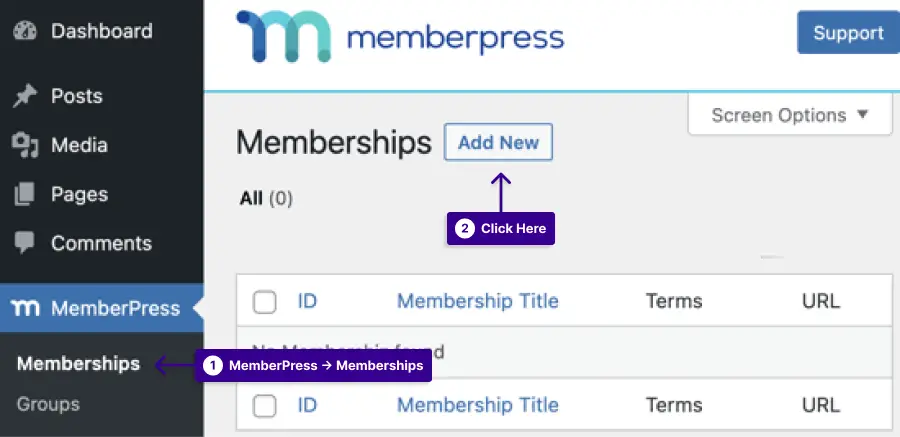
Шаг 4: Здесь вы можете выбрать имя, цену и время доступа.

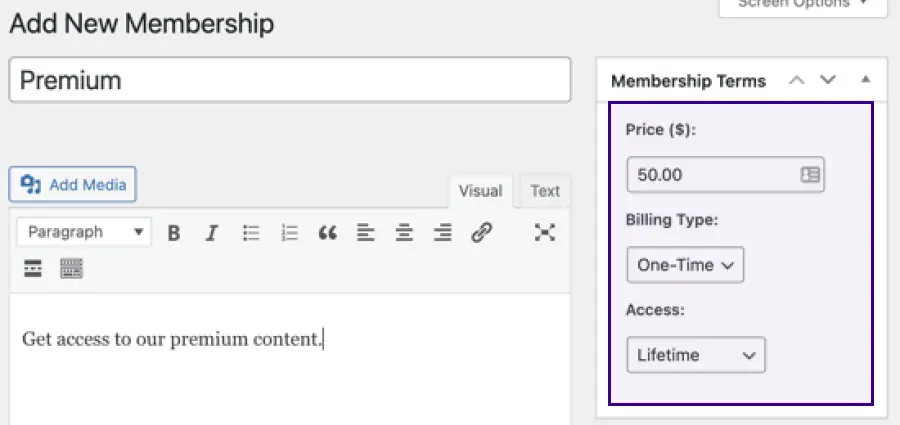
Шаг 5. Перейдите к параметрам членства , чтобы настроить возможности членства.
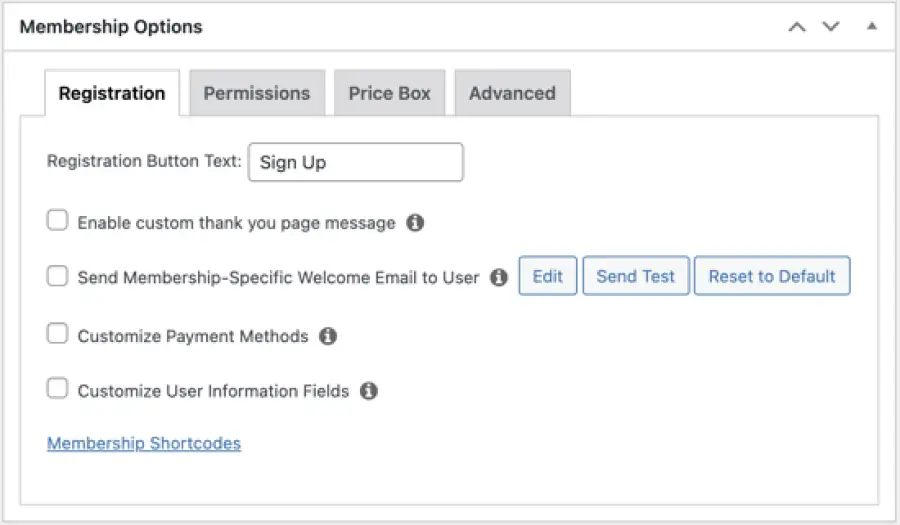
Шаг 6: Сохраните внесенные изменения.
Страница редактирования правила позволяет вам выбирать различные условия и прикреплять их к вашему тарифному плану.
Чтобы создать новое правило, сделайте следующее:
Шаг 1: Перейдите в MemberPress → Rules и нажмите Add New .
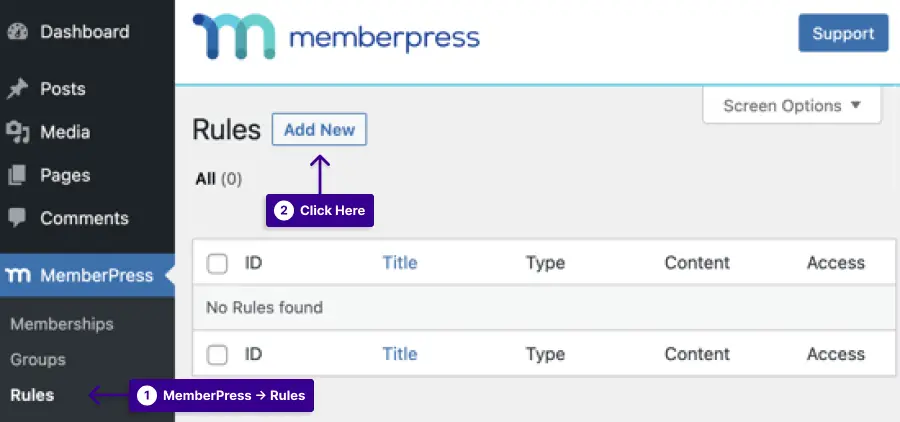
Шаг 2: Выберите конкретный идентификатор для этого правила.
Шаг 3: в разделе «Условие доступа» выберите членство.
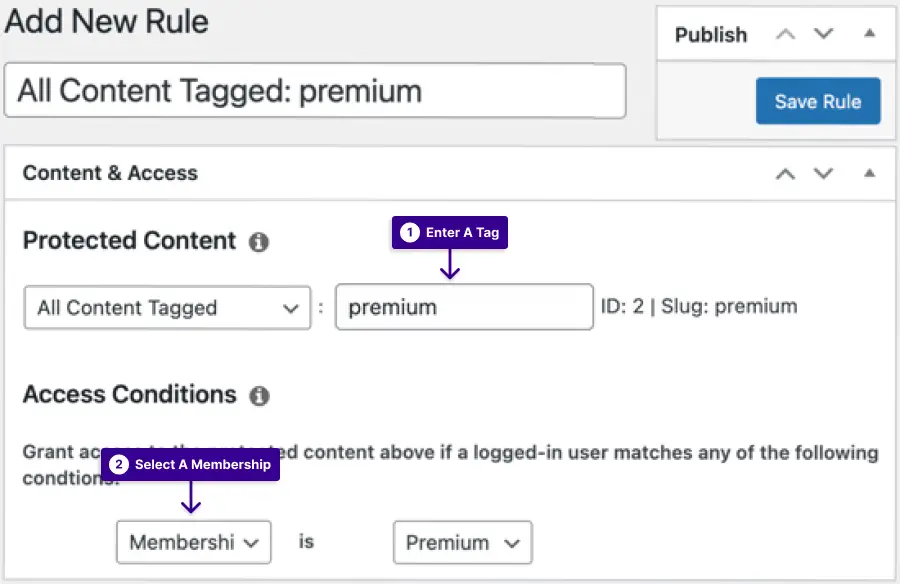
Шаг 4: Нажмите Сохранить правило .
Шаг 5: Добавьте тег, который вы выбрали в правилах, в раздел тегов публикации.
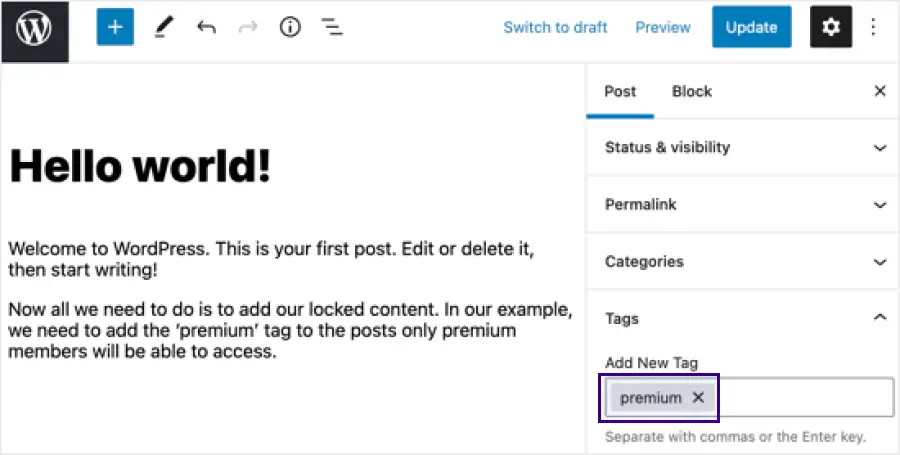
Шаг 6: в MemberPress Unauthorized Access выберите, что видят вышедшие из системы пользователи.
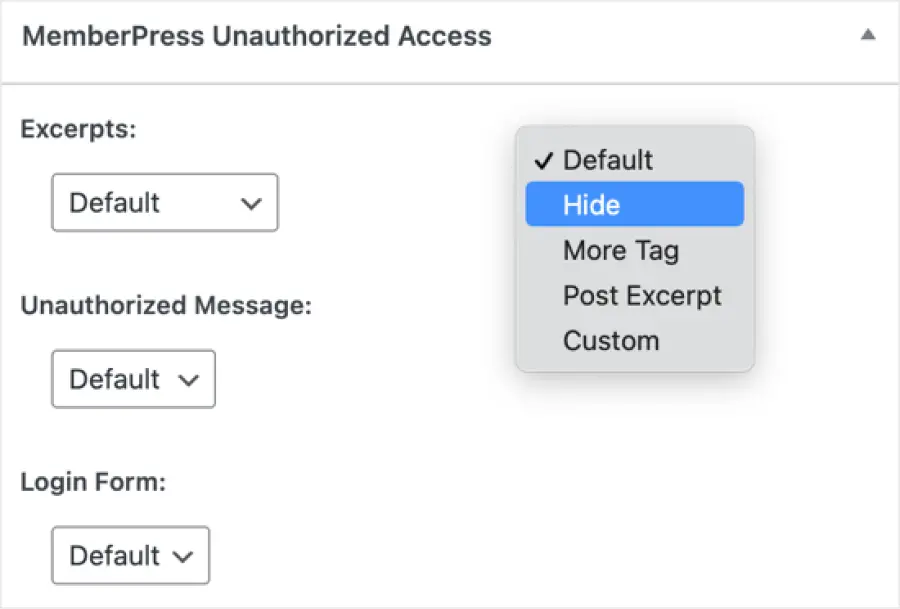
Шаг 7: Опубликуйте свой контент как обычно.
Способ 3: используйте плагин Content Locker
Создание блокировок контента для вашего веб-сайта WordPress может стать отличным способом повысить вовлеченность пользователей и увеличить количество подписчиков на рассылку новостей.
Плагины, такие как блокировка контента, заставляют пользователя выполнить определенную задачу для доступа к контенту, например, зарегистрироваться на вашем веб-сайте или подписаться на вас в социальных сетях.
Хотя для WordPress доступно множество плагинов для блокировки контента, мы выбрали самые эффективные плагины для защиты контента вашего сайта.
С помощью дополнительных плагинов для блокировки контента можно заблокировать части контента публикации за формой входа или платной стеной, в зависимости от плагина.
Таким образом, вы можете гарантировать, что только те, кто действительно заинтересован в предлагаемом вами контенте, будут иметь возможность его прочитать, и вы также можете запросить их контактную информацию, чтобы добавить их в свой список рассылки.
Кроме того, плагины для блокировки контента позволяют размещать кнопки социальных сетей на заблокированном контенте, поощряя посетителей делиться вашими сообщениями и повышая ваше присутствие в социальных сетях.
Блокировка контента может помочь увеличить вовлеченность, привлечь больше подписчиков на новостную рассылку и монетизировать ваш контент. Использование опциональных блокировщиков контента на вашем веб-сайте WordPress дает много преимуществ, так что попробуйте и посмотрите, как это работает!
Часто задаваемые вопросы
В WordPress есть несколько способов заблокировать контент и обеспечить его безопасность. Вы можете использовать такие плагины, как MemberPress и WP Shield Content Protector, которые помогут вам защитить контент и активы вашего веб-сайта.
Да, вы можете легко заблокировать определенные сообщения или страницы в WordPress. Это можно сделать с помощью таких плагинов, как Password Protected и MemberPress, которые позволяют настраивать пользовательские уровни доступа.
Вы можете легко добавить платный доступ на свой веб-сайт WordPress, если используете такие плагины, как MemberPress. Этот плагин позволяет заключить контент вашего веб-сайта в платный доступ, прежде чем показывать его как часть вашего веб-сайта.
Если вы хотите включить блокировку сообщений WordPress, вы должны установить плагин, например WP Shield Content Protector; Он позволяет вам устанавливать различные ограничения для вашего контента, включая ограничения на изображения и видео.
Заключение
WordPress довольно популярен, но вы должны знать, как заблокировать содержимое сайта WordPress, если хотите максимально использовать его. В этой статье мы рассмотрели все способы защиты контента WordPress, от защиты паролем до ограничения доступа определенных пользователей к плагинам.
Спасибо за прочтение! Если у вас есть какие-либо вопросы или комментарии по поводу этой статьи, не стесняйтесь оставлять их в разделе комментариев ниже. И если вам нужна помощь в том, как конкретно заблокировать сайты WordPress, мы вам поможем!
BetterStudio предоставляет широкий спектр советов по безопасности контента WordPress в своем блоге, а для получения последних руководств по WordPress следите за BetterStudio в Twitter и Facebook.
